@ Work Reporting
Aktualisierte Berichterstellung in @ Work
Intuitive Berichterstellung
Verwalten Sie Ihre Berichte schneller und effizienter und nutzen Sie weiterhin die Kernfunktionen, auf deren Zuverlässigkeit Sie angewiesen sind. Konsolidierte Ansichten und erweiterte Filter bieten Programmadministratoren eine intuitivere Benutzererfahrung.
Hauptvorteile:
- Anzeigen und Verwalten von Kontoberichten von einem zentralen Ort aus
- Anpassen und Verwalten der Zeitpläne für die Erstellung von Berichten
- Neue Filter zur Anpassung von Berichtsansichten
- Aktualisierte, intuitivere Benutzeroberfläche

How To Videos
In dieser Präsentation zeigen wir Ihnen, wie Sie schnell und effizient verschiedene Arten von Reports erstellen.
@ Work kann Ihr Unternehmen mit einer Vielzahl von Reports unterstützen. In dieser Präsentation geben wir Ihnen einen Überblick über die Navigation in Reporting.
In dieser Präsentation zeigen wir Ihnen, wie Sie mithilfe eines intuitiven und optimierten Verfahrens verschiedene Arten von Reports in @ Work finden.
FAQs zur Aktualisierung der Berichterstellung
In einigen Ländern wird die neue Benutzeroberfläche in Phasen für kleinere Gruppen eingeführt. Weitere Informationen erhalten Sie von Ihrem Kundenbetreuer oder Ihrem Serviceteam.
Möglicherweise ja. Die aktualisierten Seiten werden Ihnen jeweils nach ihrer Einführung in dem entsprechenden Land angezeigt. Wenn Sie beispielsweise drei Länder verwalten, sehen Sie möglicherweise, dass ein Land bereits auf die neue Benutzeroberfläche umgestellt wurde, während die anderen beiden Länder noch das ursprüngliche Design verwenden. Am Ende der Umstellung ist die neue Benutzeroberfläche in allen Ländern verfügbar.
Bei der Anwendung von Filtern wird die vollständige Berichtshierarchie der Berichte angezeigt, die den Filterkriterien entsprechen. Die Namen der Vorlagen, die Sie im Filterergebnis sehen, weisen darauf hin, dass es unter der jeweiligen Vorlage mindestens einen Bericht gibt, der den Kriterien entspricht. Erweitern Sie den Namen einer Vorlage, um die planmäßigen Berichte anzuzeigen, die den Filterkriterien entsprechen, und erweitern Sie den Namen erneut, um nur die Berichte anzuzeigen, die Ihren Filterkriterien entsprechen.
Aufgrund einer technisch bedingten Einschränkung wird ein Bericht mit einem benutzerdefinierten Namen, der nicht den ursprünglichen Namen der Vorlage enthält, als eigener separater Tabelleneintrag (separate Zeile) angezeigt. Wenn Sie beispielsweise einem benutzerdefinierten Bericht den Namen „Sommerbericht weitere Leistungsträger“ zuweisen, wird der Bericht unter Leistungsträger – Weitere angezeigt, weil der Name den Ausdruck „weitere Leistungsträger“ enthält. Wenn Sie die Vorlage für Ihren Bericht „Sommerbericht LD23“ nennen, wird die Vorlage als eigener Eintrag/Vorlagenname angezeigt, da das System „LD“ nicht erkennen kann.
Alle verfügbaren, anstehenden und deaktivierten Berichte wurden in @ Work Reporting unter „Berichte verwalten“ (Berichtsstartseite) zusammengelegt. Es ist nun nicht mehr erforderlich, zu drei verschiedenen Ordnern zu navigieren. Stattdessen sind alle verfügbaren, anstehenden und deaktivierten Berichte für eine Vorlage unter dem angegebenen Vorlagennamen zu finden. Innerhalb der Berichtshierarchie gibt es 4 Erweiterungsstufen. Die erste angezeigte Stufe ist die Ebene mit dem Vorlagennamen. Wenn Sie diese Ebene erweitern, sehen Sie die Planungsebene. Die nächste Erweiterungsstufe sind die einzelnen Berichte und die letzte Stufe die Berichtsdetails. Auf der Planungsebene werden deaktivierte Planungen für die jeweils erweiterte Vorlage angezeigt.
Beim Erweitern der Planungsebene wird möglicherweise ein Bericht mit dem Status „terminiert“ angezeigt. Dies bezeichnet einen anstehenden Bericht, der geplant ist, aber noch nicht bereitgestellt wurde.
Wenn Sie deaktivierte Zeitpläne aus Ihrer Ansicht entfernen möchten, nutzen Sie die Filter > „Alle Berichte“ > „Nur aktive Planungen anzeigen“.
Die Verwendung der Suchleiste ist auf die Beschreibungsspalten beschränkt. Sie kann für die Suche nach beliebigen Vorlagen oder benutzerdefinierten Berichtsnamen genutzt werden.
Unter „Alle Vorlagen werden“ standardmäßig zuerst die von Ihnen am häufigsten verwendeten Vorlagen und darunter die restlichen Vorlagen in alphabetischer Reihenfolge angezeigt. Es erfolgt eine zweistufige Sortierung: zunächst nach Häufigkeit der Verwendung, dann alphabetisch. Benutzer mit denselben Berechtigungen sehen dieselben Vorlagen. Allerdings kann die Reihenfolge der Anzeige aufgrund dieser Sortiermethode leicht abweichen.
Aus Compliance-Gründen kann der Verlauf der Ausführung benutzerdefinierter Berichte nicht gespeichert werden. Diese Informationen sind nur auf Anfrage erhältlich.
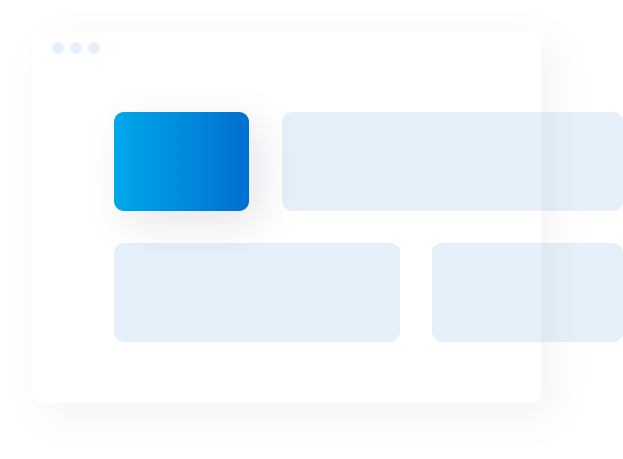
@ Work Leitfaden-Reporting
Laden Sie diese PDF Datei herunter, um auf die verfügbaren Vorlagen der verschiedenen Berichte in @ Work Berichterstattung zuzugreifen.
Sie können nicht finden, wonach Sie suchen?
Rufen Sie uns an
Für Ihre Fragen zum Firmenkartenprogramm stehen wir Ihnen auch telefonisch zu Verfügung. Mo.-Fr., 9:00 - 17:00 Uhr
Telefon: +49 (0)69 9797-3550
(Bitte halten Sie Ihre Firmenkundennummer bereit).




